Als u een desktopgebruiker bent, kent u het gedoe om een externe microfoon nodig te hebben voor uw vergaderingen, in tegenstelling tot laptops die al een microfoon hebben. De meeste goedkope externe microfoons hebben een slechte geluidskwaliteit en voor de goede moet je een premie uitgeven. In plaats van het apart te kopen, kunt u uw telefoon echter gebruiken als microfoon voor uw pc, die een veel betere spraakkwaliteit heeft.
In dit artikel laten we u drie methoden zien waarmee u uw telefoon kunt aansluiten naar uw Windows-pc en gebruik de microfoon ervan als een audio-invoerbron voor uw bureaublad. Laten we aan de slag gaan.
Methode 1: gebruik de telefoon draadloos als een Bluetooth-microfoon op de pc via WO Mic
WO Mic is gratis software die een pc-client op uw Windows-computer gebruikt om verbinding te maken en gebruik de microfoon van je telefoon. U kunt beide gebruiken: Android-en iOS-apparaten als microfoonbron. Maar de pc-client is alleen beschikbaar voor Windows.
Download en installeer eerst de WO Mic-desktopclient op uw Windows-computer via de onderstaande link.
Download WO Mic Desktop Client
Als je klaar bent, installeer je de WO Mic-app op je iPhone of Android-apparaat.
Laten we nu uw telefoon op uw computer aansluiten om de microfoon te gebruiken. Merk op dat er twee manieren zijn om de apparaten draadloos te verbinden. Laten we ze allebei hieronder bekijken.
1. Telefoon gebruiken als Bluetooth-microfoon
Stap 1: Druk op Windows + S op uw toetsenbord en zoek naar Bluetooth. Open nu’Instellingen voor Bluetooth en andere apparaten’.
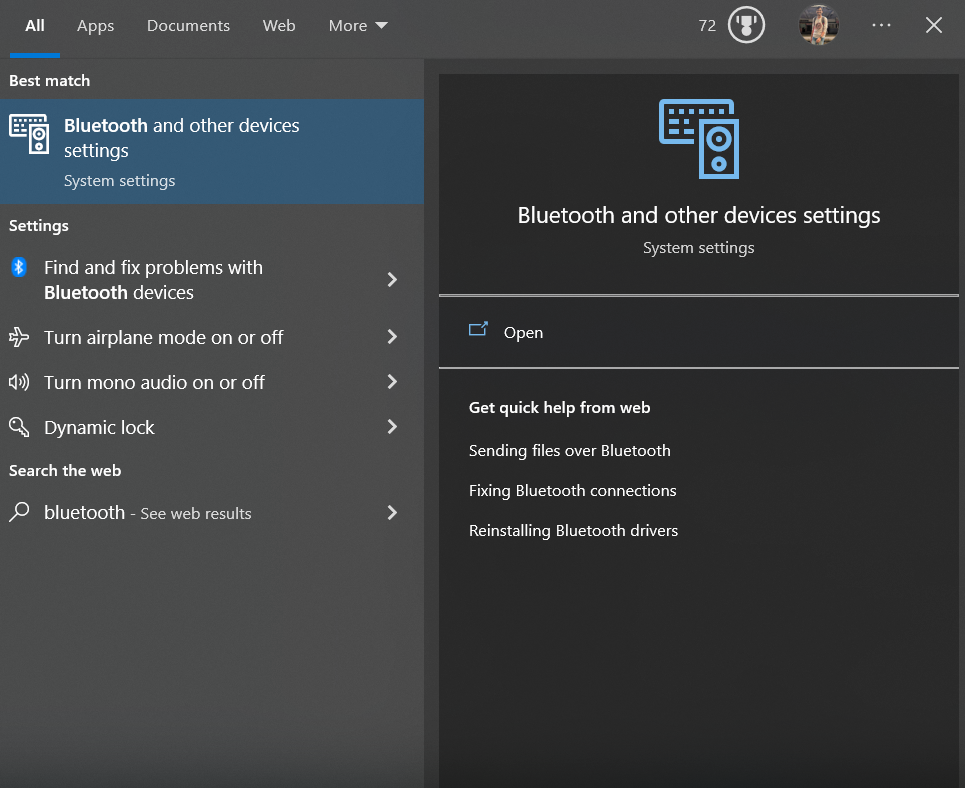
Stap 2: Klik op het plus-icoon. Windows begint te zoeken naar Bluetooth-apparaten in de buurt.
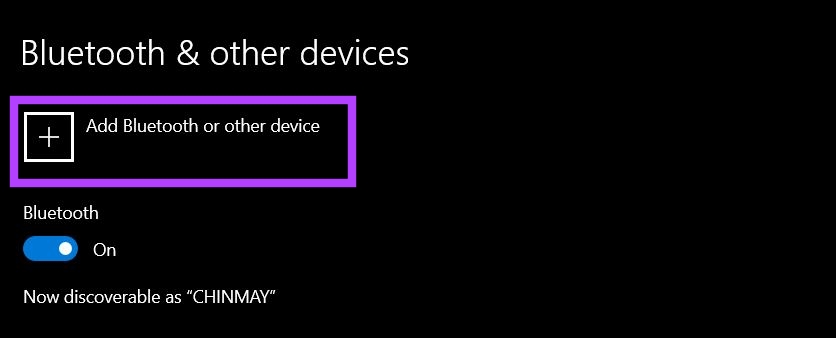
Stap 3: Schakel Bluetooth in op uw smartphone.
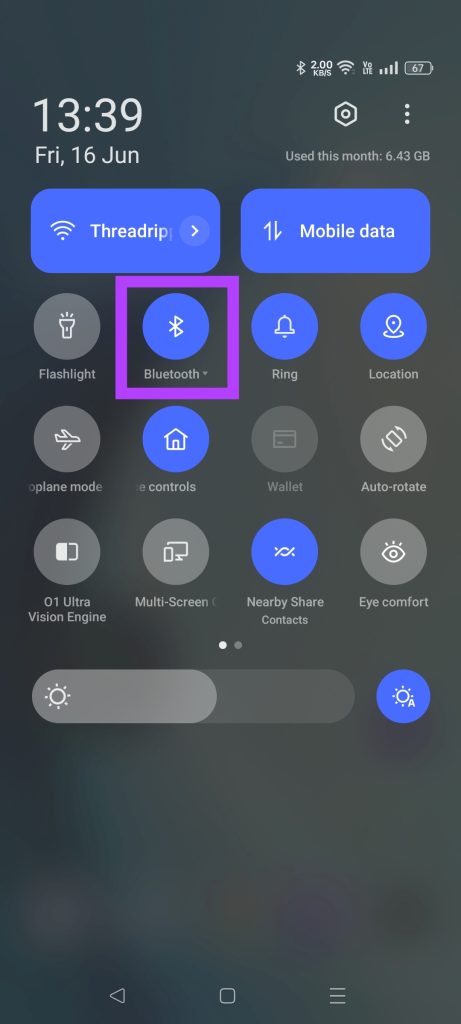
Stap 4: Koppel je telefoon met je pc via Bluetooth. Houd ze verbonden.
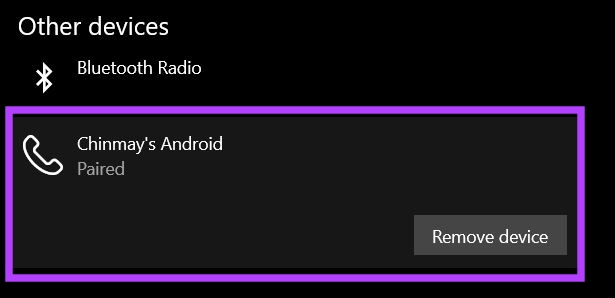
Stap 5: Open de WO Mic-app op je telefoon. Tik op drie stippen en selecteer Instellingen.
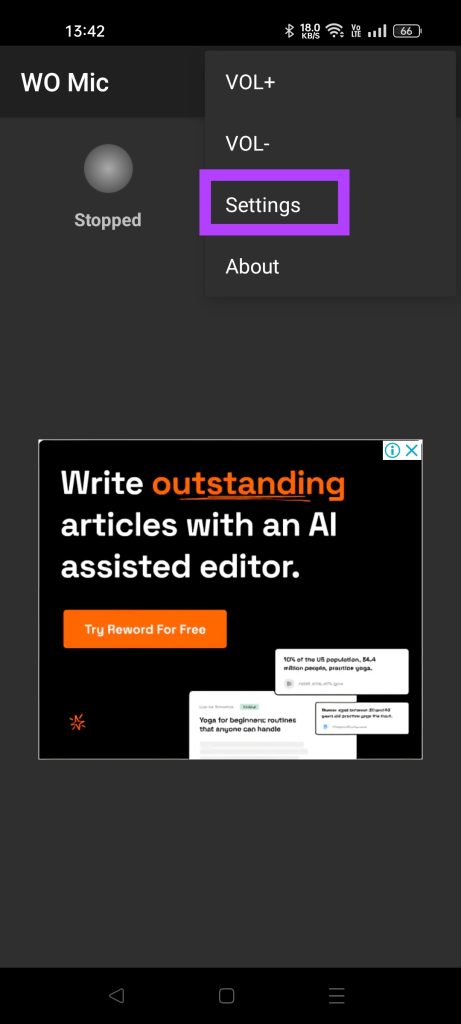
Stap 6: Klik nu op Transport. Selecteer Bluetooth.
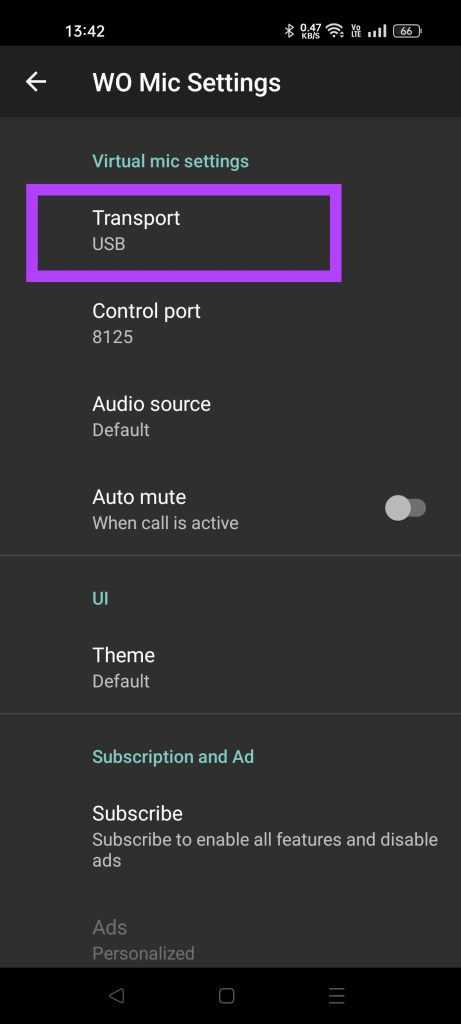
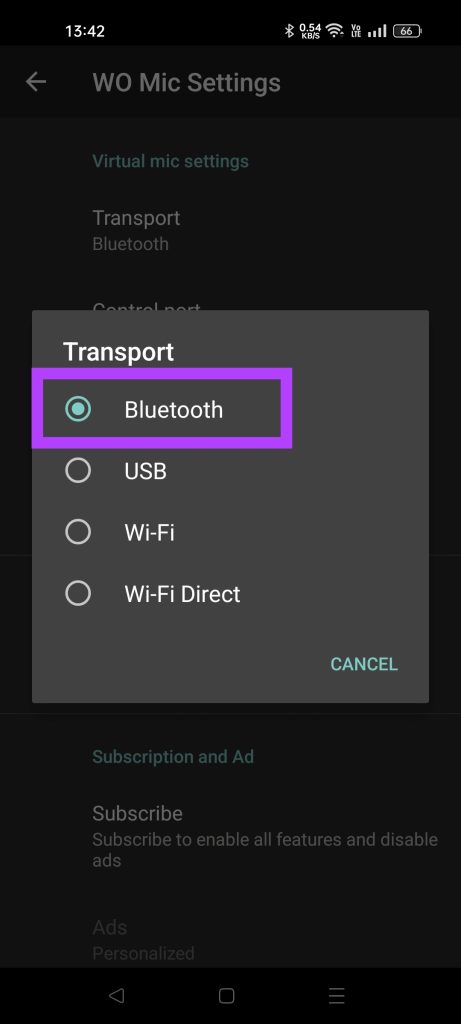
Stap 7: Ga terug naar de startpagina van de WO Mic-app. Tik op de knop Start.
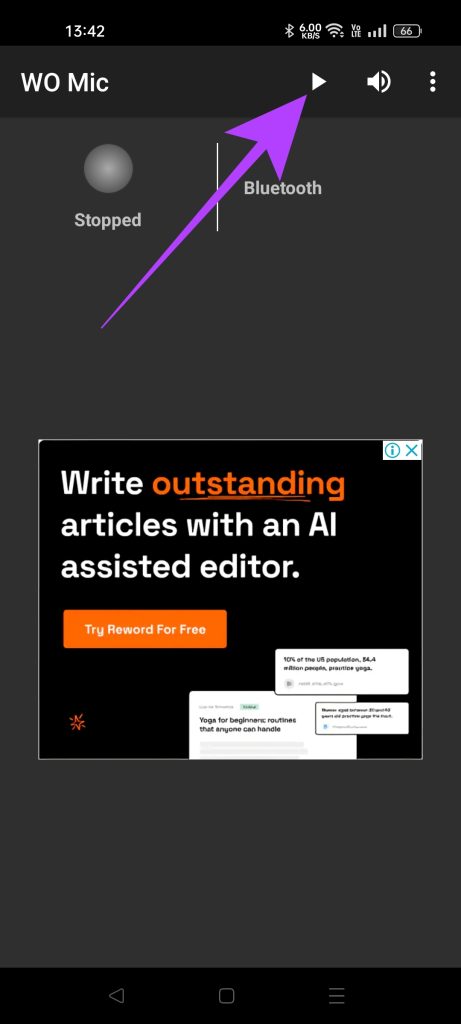
Stap 8: Open de WO Mic-client op uw computer. Klik op Verbinding en selecteer Verbinden.
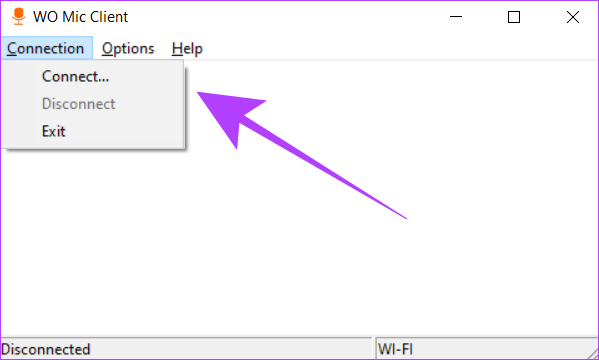
Stap 9: Selecteer uw telefoon in het Bluetooth-gedeelte. Klik vervolgens op Ok.
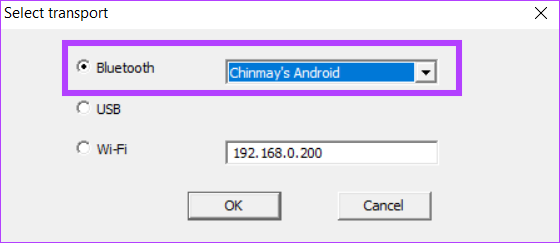
Je pc gebruikt nu de microfoon van je telefoon via Bluetooth.
2. Verbind telefoonmicrofoon met pc via Wi-Fi
Stap 1: Open de WO Mic-app op je telefoon. Tik op drie stippen en open Instellingen.
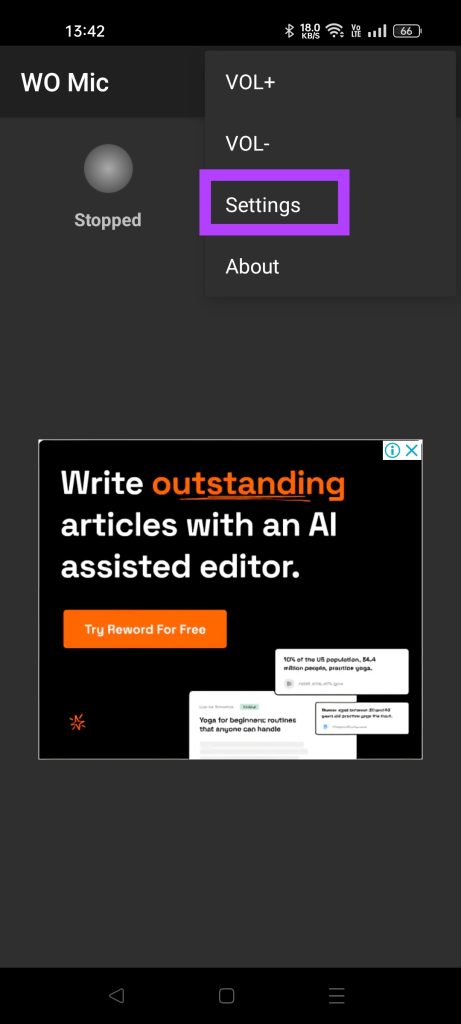
Stap 2: Selecteer wifi in het menu Transport.
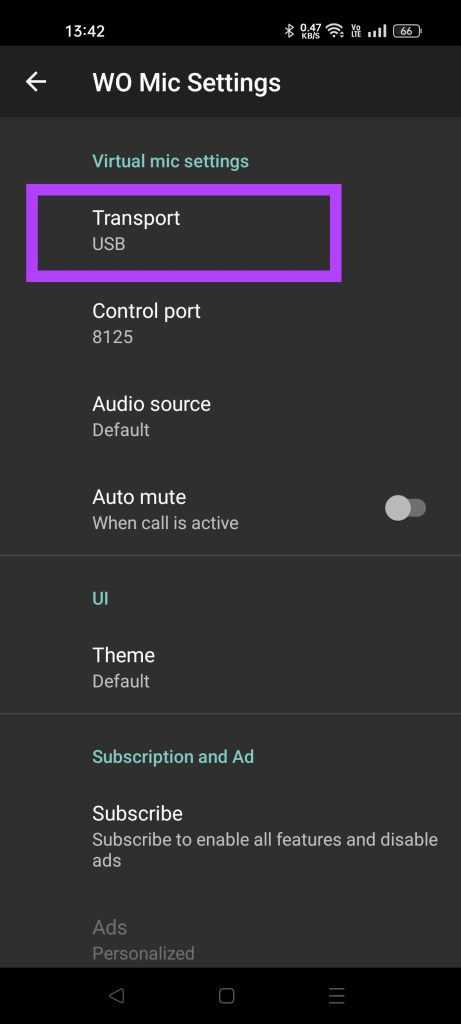
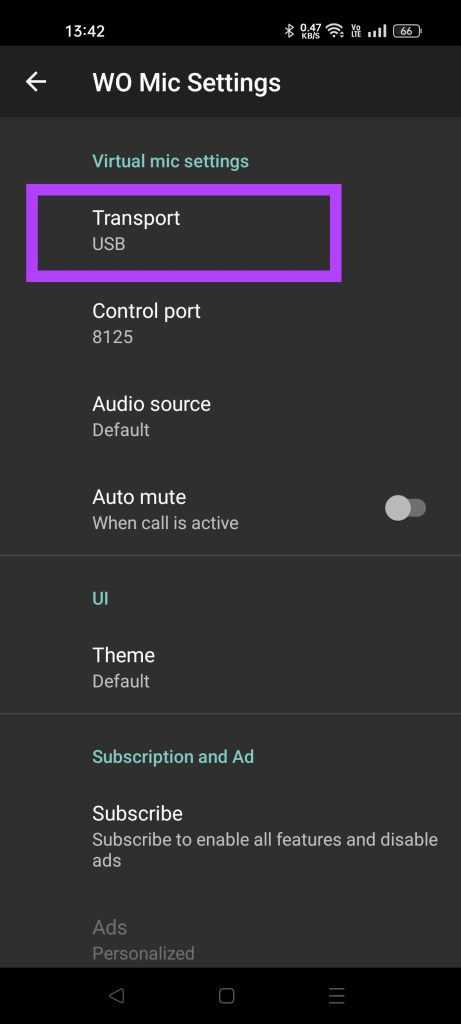 guidancetech.com/wp-content/uploads/select-wifi-461×1024.jpg”>
guidancetech.com/wp-content/uploads/select-wifi-461×1024.jpg”>
Stap 3: Tik nu op de startknop. Houd je telefoonscherm wakker.
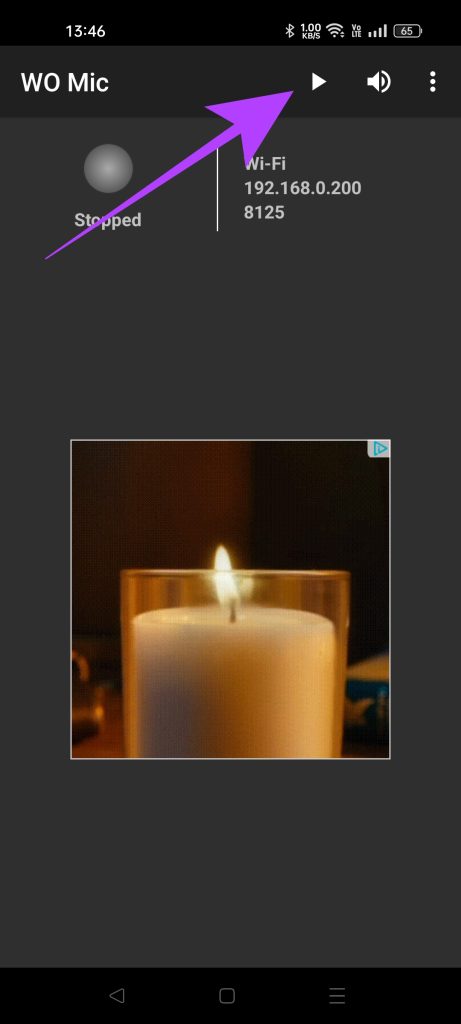
Stap 4: Open de WO Mic-client op uw Windows-pc. Klik op Verbinding en selecteer Verbinden.
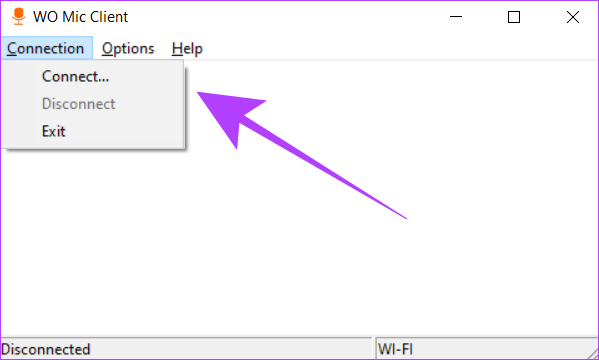
Stap 5: Selecteer nu Wi-Fi en voer het IP-adres in dat op uw telefoon wordt weergegeven. Als u klaar bent, klikt u op OK.
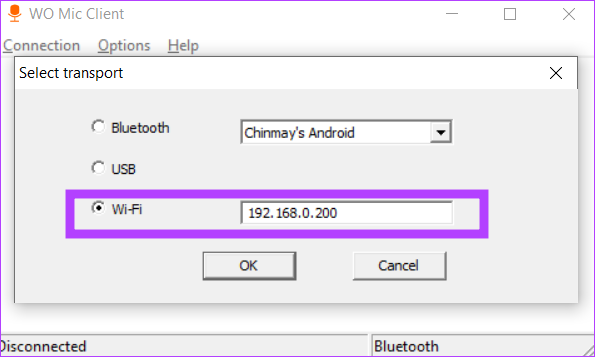
U kunt nu de microfoon van uw telefoon op uw pc gebruiken, zolang deze is verbonden met hetzelfde Wi-Fi-netwerk.
Methode 2: Maak van telefoon een microfoon voor pc via kabel met behulp van WO Mic
Hoewel draadloze connectiviteit een naadloze ervaring biedt, introduceert het een lichte latentie die soms vervelend kan zijn voor videogesprekken. Het gebruik van een kabel voor een bekabelde verbinding elimineert dit probleem. Hier leest u hoe u dat kunt doen.
Opmerking: De bekabelde connectiviteitsfunctie is exclusief voor Android en niet beschikbaar op iPhones.
Stap 1: Open de app Instellingen van uw Android-telefoon. Ga naar Ontwikkelaarsopties en schakel USB-foutopsporing in.
Tip: bekijk deze beste Android-ontwikkelaarsopties.
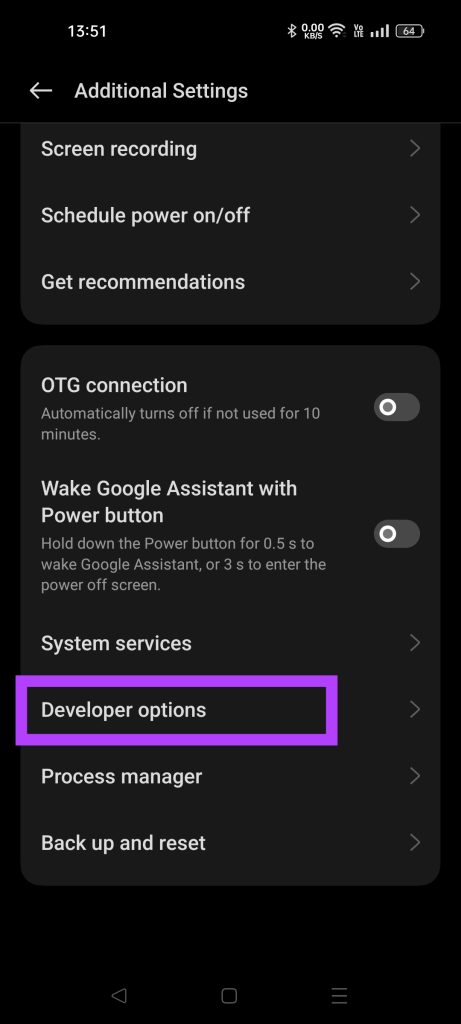
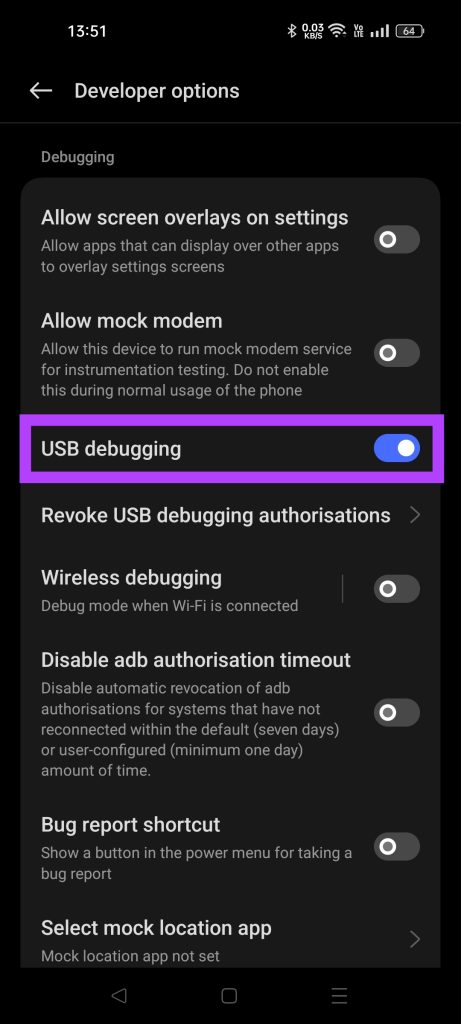
Als u de opties voor ontwikkelaars niet op uw telefoon kunt vinden, gaat u naar het gedeelte Over van uw telefoon en tikt u op zeven keer op’Buildnummer’om deze instelling te ontgrendelen.
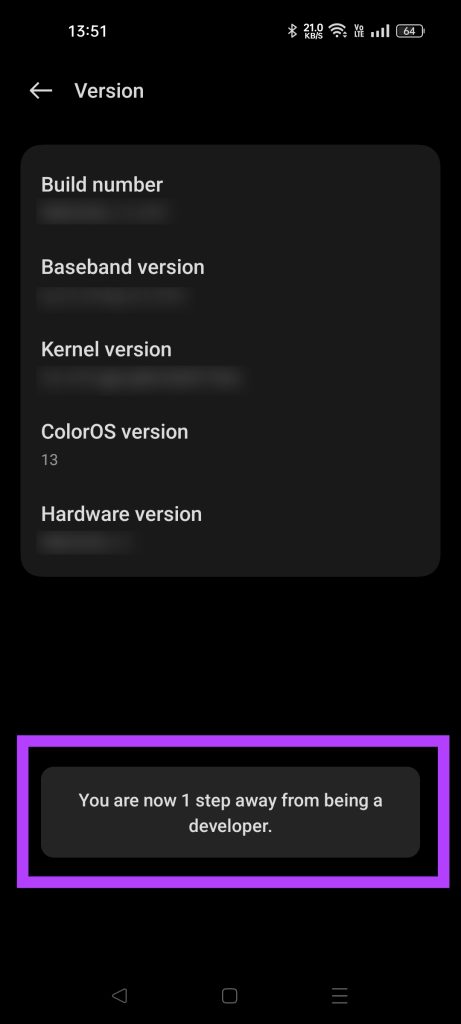
Stap 2: Verbind uw telefoon met uw pc met een USB-kabel.
Stap 3: Open de WO Mic-app op je telefoon. Ga naar Instellingen.
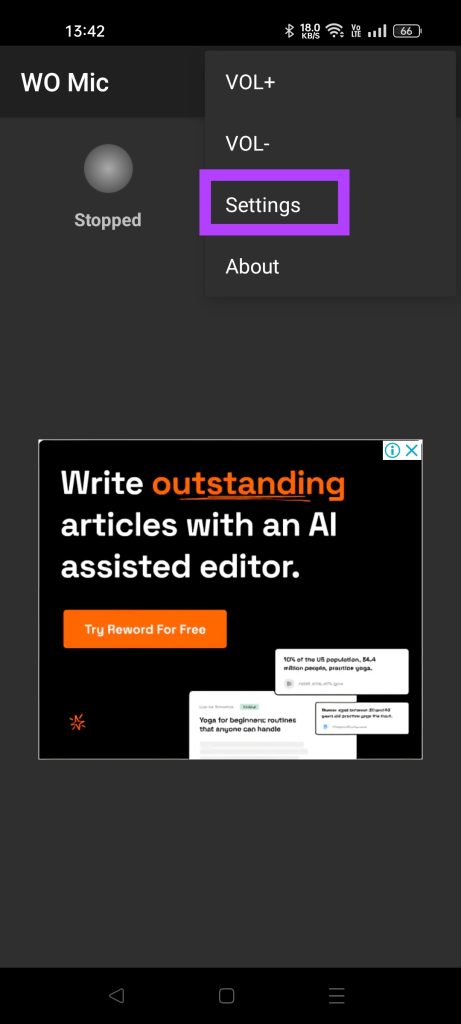
Stap 4: In het menu Transport. Selecteer USB in deze lijst.
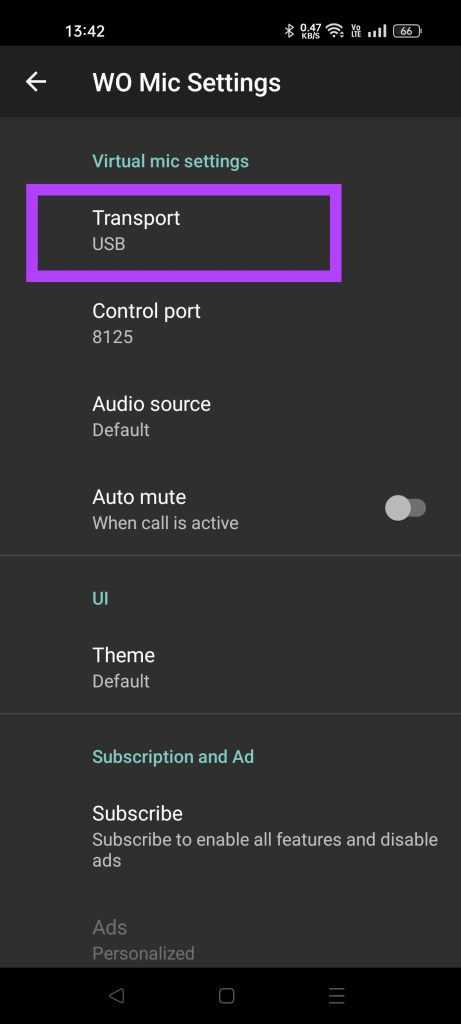
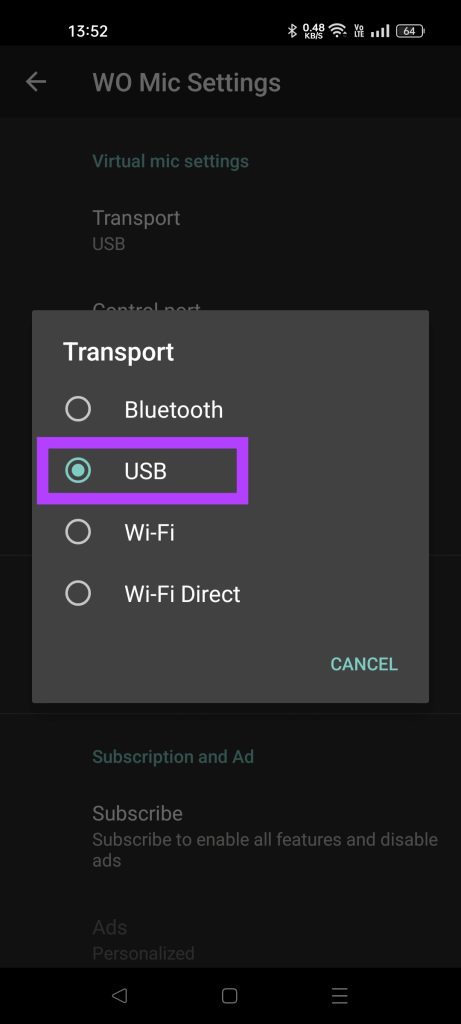
Stap 5: Tik op de startknop.
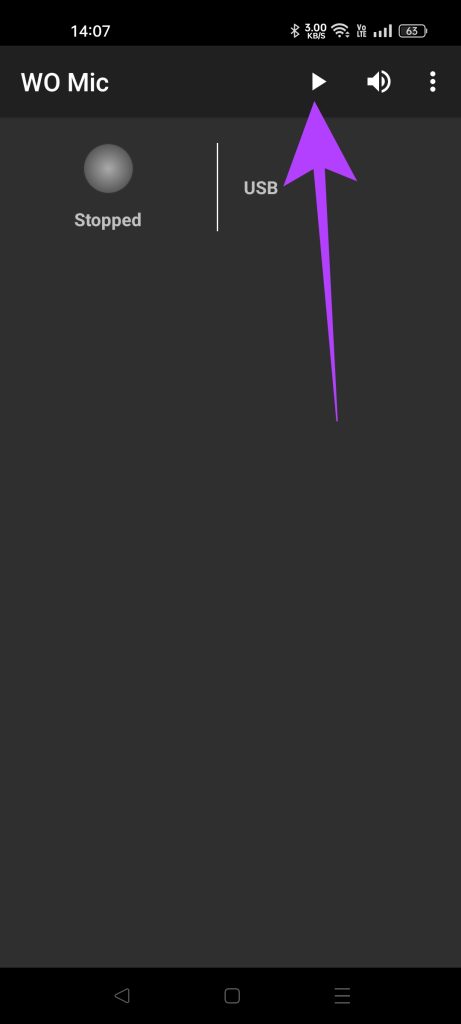
Stap 6: Open de WO Mic-client op uw computer. Ga naar Verbinding en selecteer Verbinden.
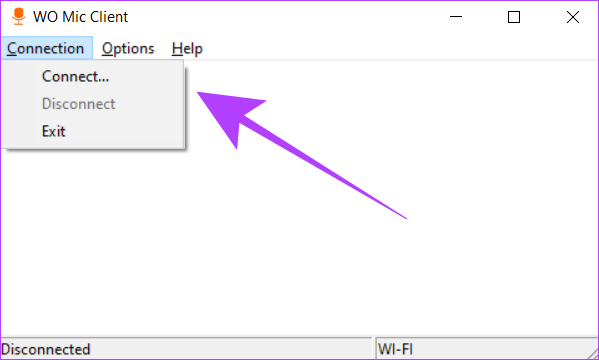
Stap 7: Selecteer USB in het menu. Klik op Ok.
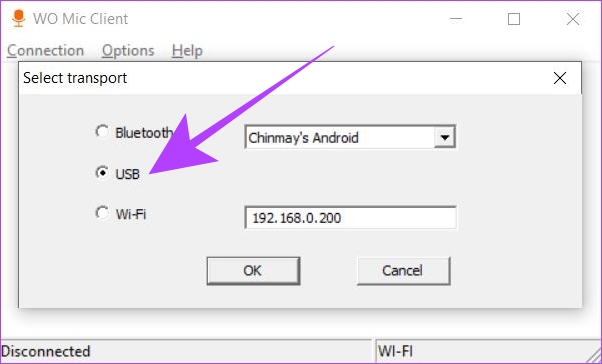
Uw Windows-pc begint de microfoon van uw telefoon te gebruiken terwijl deze via de kabel is aangesloten.
Methode 3: Gebruik de telefoon als microfoon van de pc met behulp van Droidcam
Droidcam is een alternatieve methode waarmee u gebruik je telefoon als beide-microfoon en webcam op je computer. We kunnen het echter ook gebruiken voor alleen audio en vice versa. Droidcam gebruikt ook een pc-client die u moet downloaden en installeren op uw Windows-computer.
Download Droidcam Desktop Client
Net als WO Mic kan de Droidcam-app zowel Android-als iOS-apparaten gebruiken als microfoon voor uw pc. Download de app uit de Google Play Store of App Store.
Droidcam downloaden op Android
Hier ziet u hoe u Droidcam kunt gebruiken om uw telefoon op uw pc aan te sluiten en de microfoon te gebruiken.
Stap 1: Open de Droidcam-app op je telefoon. Noteer het wifi-IP-en Droidcam-poortnummer.
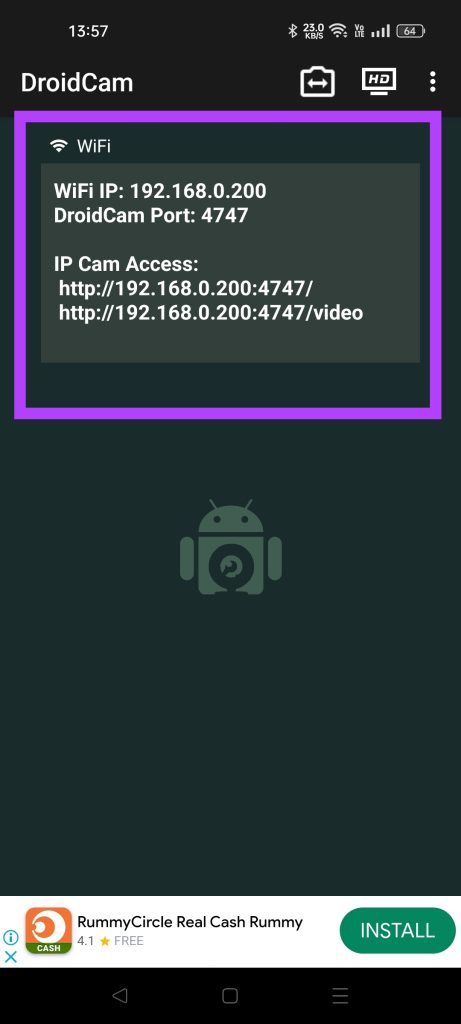
Stap 2: Open nu de Droidcam pc-client op uw computer. Voer de Wi-Fi IP-en Droidcam-poortnummers in die op uw telefoon worden weergegeven in de desktop-app.
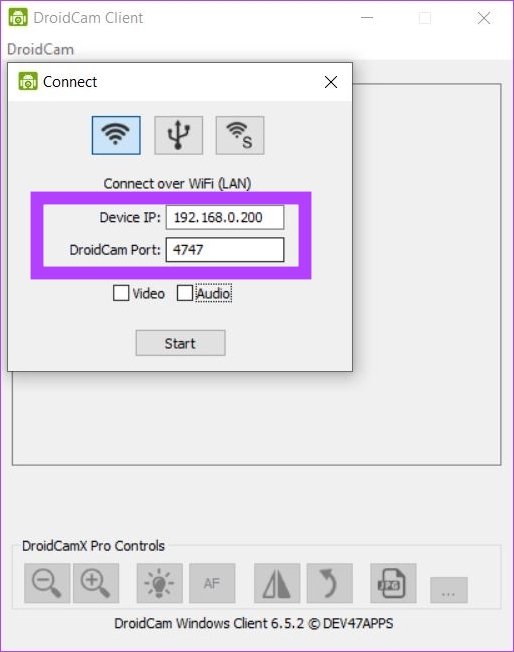
Stap 3: Klik op het selectievakje Audio. Je kunt ook het aankruisvak Video aanvinken als je zowel video-als audio-invoer van je telefoon naar je pc wilt. Klik vervolgens op Start.
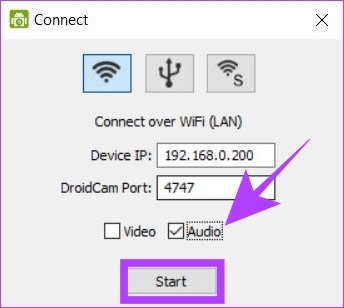
Uw pc gebruikt nu de Droidcam-app op uw telefoon als microfoonbron.
Veelgestelde vragen over het gebruik van uw telefoon als microfoon voor een pc
1. Is het veilig om apps van derden als microfoon op een pc te gebruiken?
Apps zoals WO Mic en Droidcam gebruiken een lokale clientverbinding om je telefoon als microfoon voor je pc te gebruiken. Daarom is het veilig om ze te gebruiken omdat de gegevens lokaal worden verzonden, zonder enige externe internetserver.
2. Kan ik meerdere telefoons als microfoon op dezelfde pc gebruiken?
Ja, u kunt twee of meer telefoons als verschillende microfoons op uw pc gebruiken door twee verschillende apps tegelijk te gebruiken. U kunt bijvoorbeeld WO Mic en Droidcam tegelijkertijd gebruiken als twee verschillende microfoonbronnen. Houd er rekening mee dat u geen enkele app kunt gebruiken om verbinding te maken met meerdere telefoons, u moet verschillende apps gebruiken.
Naadloos luisteren
Of het nu een geval is dat de microfoon niet werkt op uw computer, of zelfs helemaal geen microfoon heeft, kan uw telefoon de dag redden door de microfoon aan uw pc uit te lenen. Met gratis oplossingen zoals WO Mic en Droidcam kunt u uw telefoon op talloze manieren als microfoon of zelfs als webcam gebruiken.
